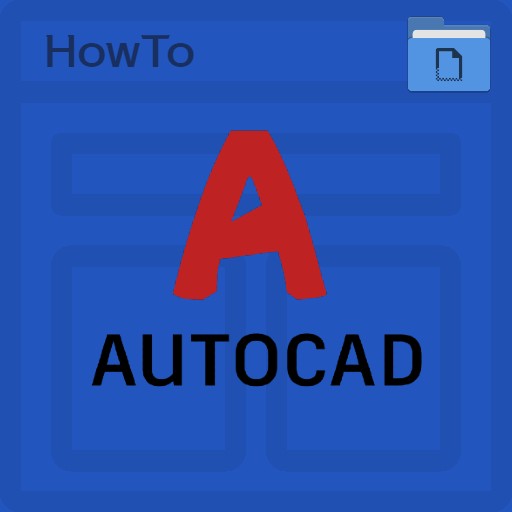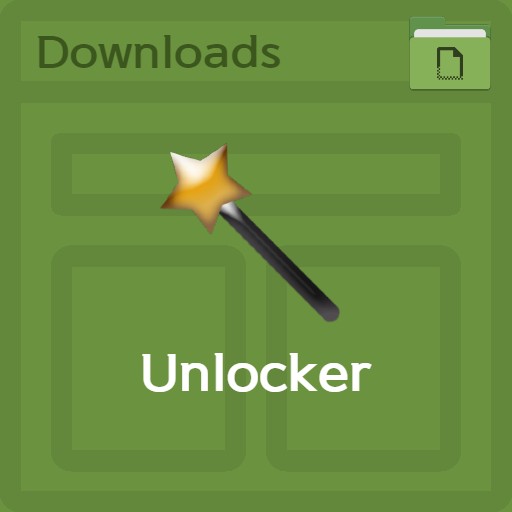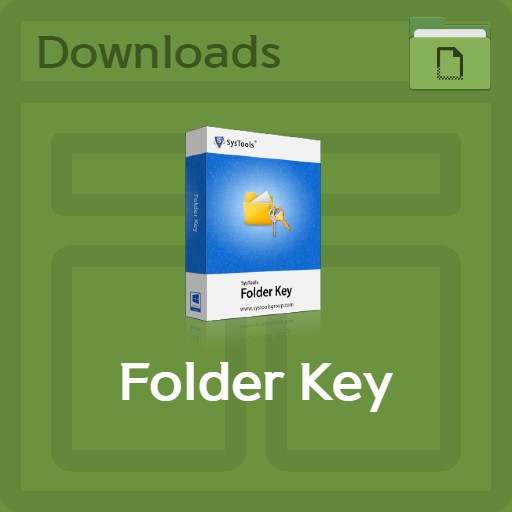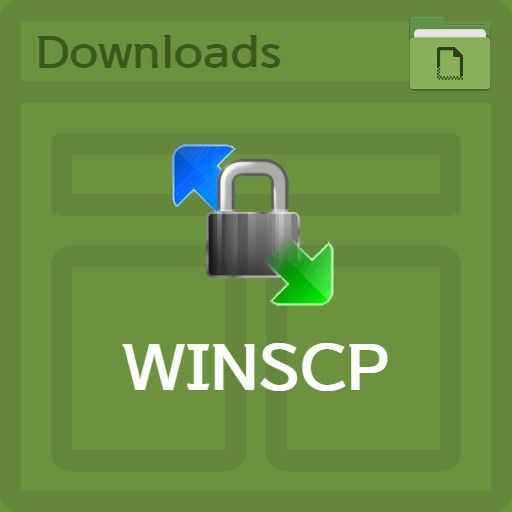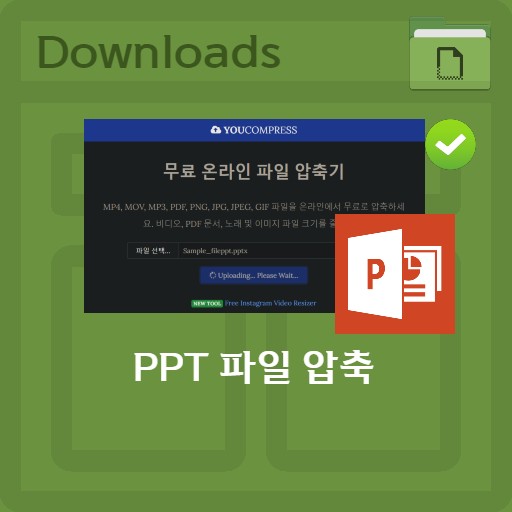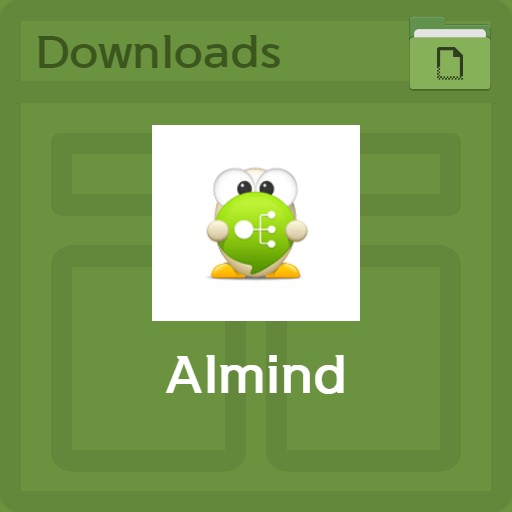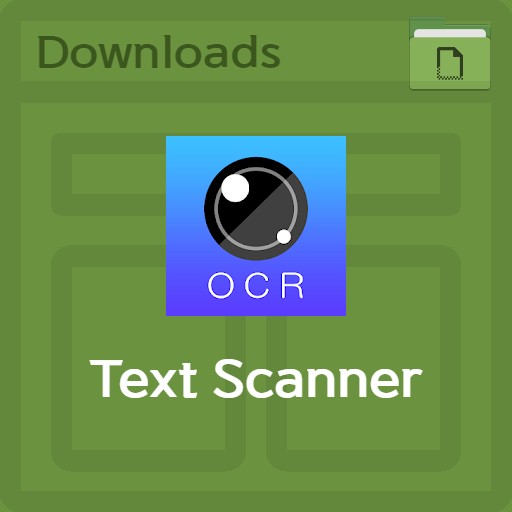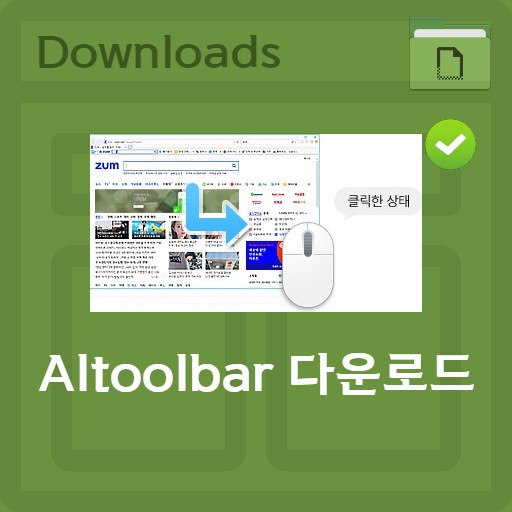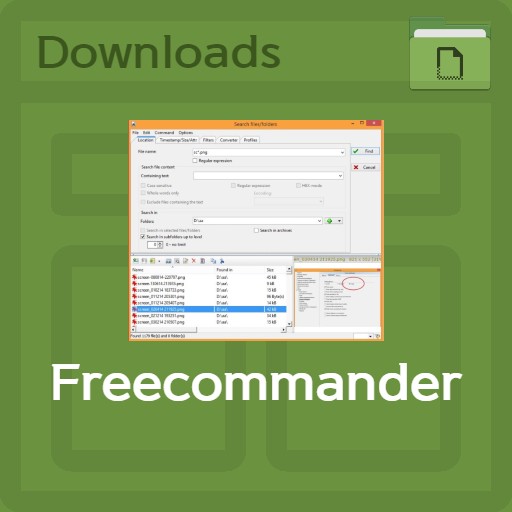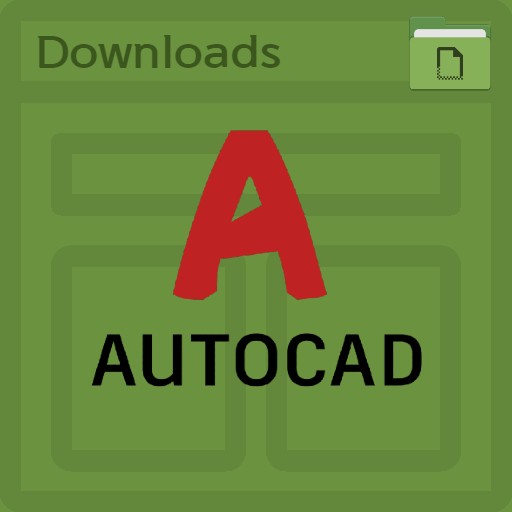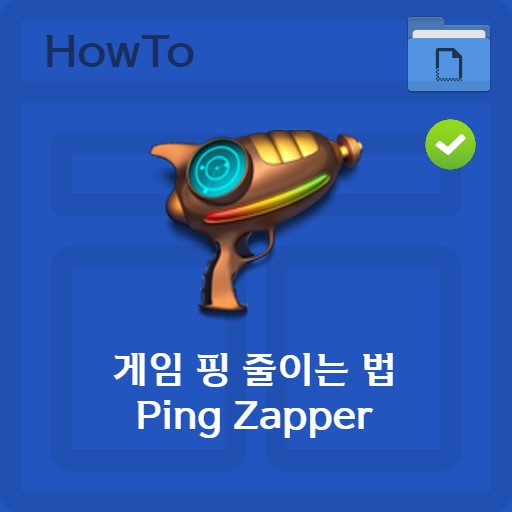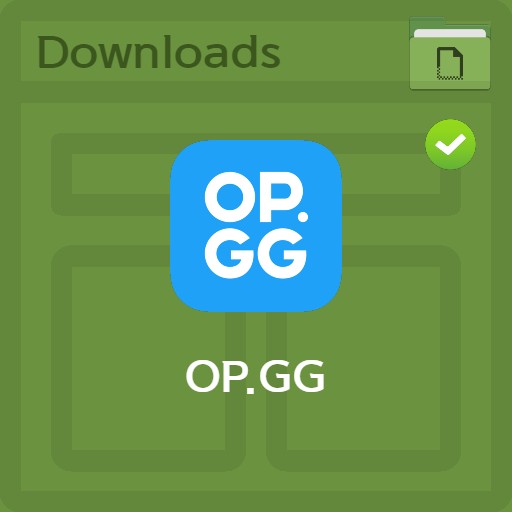table des matières
Lorsque vous utilisez Windows 7 ou Windows 10, le bureau est souvent perturbé. Il est souvent désordonné à cause d’une mauvaise gestion informatique. Plus vous téléchargez ou travaillez sur des fichiers, plus souvent il n’est pas organisé. Nimi-Places est un programme qui organise les icônes du bureau. Il se caractérise par le regroupement des méthodes de tri qui sont utilisées de diverses manières par chaque personne en fonction de son individualité. C’est bien parce que vous pouvez déplacer les icônes sur le bureau de manière ordonnée et vous pouvez définir la mise en page comme vous le souhaitez. Essayez de supprimer et d’organiser les icônes du bureau en fonction de votre personnalité.
Télécharger Nimi Places

Installer après avoir accédé à la page Mynimi.net
Après avoir accédé pour recevoir le fichier fourni par Mynimi, cliquez sur le bouton de téléchargement, puis entrez Captcha comme indiqué ci-dessus. Le texte noir peut être difficile à voir lorsqu’il est affiché en mode sombre, mais vous devez saisir un total de 7 caractères, y compris le texte rose. Si vous avez entré correctement le Captcha, le téléchargement sera activé et vous devrez attendre 10 secondes comme ci-dessus. Le programme fourni est une version non installée.
Installation de Nimi Places

Installation de la version portable fournie
Comme il est disponible dans une version portable, de nombreuses personnes le trouveront pratique à utiliser. Après avoir sélectionné le dossier à décompresser au format de décompression uniquement, cliquez sur le bouton “Décompresser et lancer”.
Utilisation de base

Séparer les articles dans le matériau
En cas de classement par groupe par défaut, il peut être classé comme ci-dessus. Il est classé en groupes d’applications, de jeux, de documents et de téléchargement.

Renommer les éléments du groupe
Vous pouvez renommer ou créer de nouveaux éléments dans le groupe. Lors de la création d’un nouveau, vous pouvez entrer un nouveau nom dans le conteneur Renommer comme ci-dessus. Vous pouvez également utiliser le nom du dossier.
installation rapide

Distinguez-vous avec des réglages rapides
Pour ceux qui n’aiment pas les réglages compliqués, nous proposons des réglages rapides. Le réglage rapide est basé sur le fait de rendre les éléments classés en 4 visibles en haut du bureau. Fournit des dossiers pour les applications, les jeux, les documents et les téléchargements.
Paramètres détaillés de la fonction

Paramétrer les règles de classification des documents
Vous pouvez définir une « règle de classification » pour filtrer les données. Sélectionnez l’action à entreprendre, De : pour sélectionner la source des données à partir de, A : pour définir la destination. Correspondance : La valeur actuellement définie fait référence à un fichier txt ou à un fichier avec une extension html. Vous pouvez effectuer des réglages personnalisés.
Exemples d’utilisation pratique

Exemple de classement par groupe
Le classement par groupe est complété dans le formulaire ci-dessus. L’efficacité de travail est maximisée car les dossiers classés par groupe selon les règles sont organisés sous forme d’icônes de bureau.

Fonction de réglage détaillé pour chaque groupe
Vous pouvez également définir des paramètres détaillés pour chaque groupe et définir l’emplacement de la plage en fonction de l’heure. Il a l’avantage de pouvoir construire un environnement optimisé en fonction du temps de travail.
Modules complémentaires

Mettre à jour les paramètres
Vous pouvez configurer les paramètres de mise à jour en tant que module complémentaire. Vous pouvez choisir de ne pas mettre à jour, un paramètre pour vous avertir lorsqu’une mise à jour est due, ou un paramètre pour mettre à jour automatiquement.
FAQ
Parmi les façons d'organiser les icônes du bureau, l'utilisation de Nimi Places est très simple. Vous pouvez le configurer comme si vous classiez des dossiers et vous pouvez définir des règles personnalisées.
Parmi les méthodes que vous pouvez utiliser pour augmenter l'efficacité du travail, essayez d'organiser les icônes du bureau une fois. Et la possibilité de changer d'emplacement au fil du temps est également utile.
Faites un clic droit sur l'icône pour ouvrir le menu contextuel. Cliquez sur le bouton + en bas à gauche de la fenêtre et ajoutez des fichiers et des dossiers.